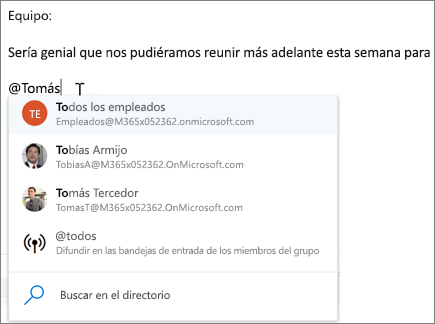Compartir y colaborar con Outlook en la Web
Compartir un archivo en un mensaje
-
Seleccione Nuevo mensaje.
-
En la barra de herramientas, seleccioneAdjuntar > Examinar ubicaciones de nubes.
-
Seleccione el archivo que desea adjuntar entre las diferentes opciones:
-
Equipo
-
OneDrive
-
Datos adjuntos recientes
-
Mensajes de correo electrónico
-
-
Seleccione si desea hacerlo:
-
Compartir como vínculo de OneDrive
-
Adjuntar como copia
-
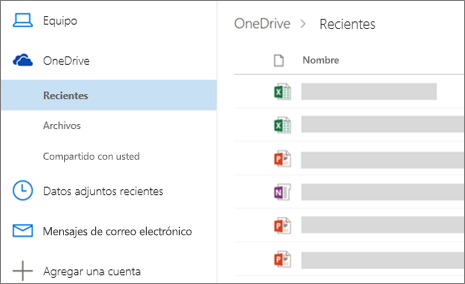
Usar las @menciones para llamar la atención de un usuario
En el cuerpo de la invitación del calendario o del mensaje de correo electrónico:
-
Escriba el símbolo @ y las primeras letras del nombre o del apellido de un contacto.
-
Elija un contacto de la lista.
Al hacer esto, el contacto se agrega a la línea Para del mensaje de correo electrónico o de la convocatoria de reunión.
Nota: Las @menciones solo están disponibles para usuarios de Exchange Server 2016, Exchange Online u Outlook.com.